![]()
È possibile specificare una password per ciascun file memorizzato. Altri utenti possono effettuare l'accesso ai file non protetti da password nella stessa rete LAN utilizzando DeskTopBinder. Si consiglia di proteggere i file contro l'accesso non autorizzato specificando le password.
I file scansiti memorizzati nella macchina possono andare perduti se si verifica un problema. Si sconsiglia di utilizzare il disco fisso per memorizzare file importanti. Il fornitore non è responsabile per qualsiasi danno derivante dalla perdita di file.
![]() Visualizza la schermata iniziale dello scanner.
Visualizza la schermata iniziale dello scanner.
Quando si usa il pannello operativo standard
Premere il tasto [Home] in alto a sinistra nel pannello di controllo, quindi premere l'icona [Scanner] nella schermata [Home].
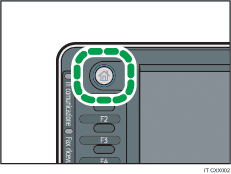
Quando si usa lo Smart Operation Panel
Premere il tasto [Home] in alto a sinistra sul pannello di controllo. Far scorrere lo schermo verso sinistra, quindi premere l'icona [Scanner] sulla schermata Home 4.
![]() Assicurarsi che non rimanga nessuna impostazione precedente.
Assicurarsi che non rimanga nessuna impostazione precedente.
Se è rimasta un'impostazione precedente, premere il tasto [Reset].
![]() Posizionare gli originali.
Posizionare gli originali.
![]() Premere [Memor.file].
Premere [Memor.file].

![]() Premere [Memor.su disco fisso].
Premere [Memor.su disco fisso].
![]() Se necessario, è possibile specificare delle informazioni per un file memorizzato, come [Nome utente], [Nome file], [Password] e [Seleziona cartella].
Se necessario, è possibile specificare delle informazioni per un file memorizzato, come [Nome utente], [Nome file], [Password] e [Seleziona cartella].
Nome utente
Premere [Nome utente], quindi selezionare un nome utente. Per impostare un nome utente non registrato, premere [Ins.manuale], quindi inserire il nome. Dopo aver specificato un nome utente, premere [OK].
Nome file
Premere [Nome file], inserire il nome del file, quindi premere [OK].
Password
Premere [Password], immettere una password, quindi premere [OK]. Inserire nuovamente la password per conferma, quindi premere [OK].
Seleziona cartella
Specificare la cartella in cui salvare i file memorizzati.
![]() Premere [OK].
Premere [OK].
![]() Se necessario, premere [Impostaz. scansione] per specificare le impostazioni dello scanner quali risoluzione e formato della scansione.
Se necessario, premere [Impostaz. scansione] per specificare le impostazioni dello scanner quali risoluzione e formato della scansione.
Per informazioni, vedere Impostazioni di scansione disponibili.
![]() Premere il tasto [Avvio].
Premere il tasto [Avvio].
![]()
È possibile scaricare DeskTopBinder dal sito Web ed installarlo sul computer client.
I file memorizzati verranno cancellati dopo un determinato periodo. Per informazioni su come specificare il periodo, vedere Collegamento della macchina/Impostazioni di sistema.
I file memorizzati utilizzando la funzione scanner non possono essere stampati dal pannello di controllo della macchina. Stampare i file da un computer client dopo la ricezione.
Inoltre è possibile memorizzare un file e contemporaneamente inviarlo. Per informazioni, vedere Memorizzazione e invio simultanei tramite e-mail, Memorizzazione e invio simultanei tramite Scan to Folder e Memorizzazione e consegna simultanee.
Per informazioni su come memorizzare i dati su un dispositivo di memoria USB o su una scheda SD, vedere Procedura di base per salvare i file acquisiti su un dispositivo di memoria.
Premendo [Mem.su HDD+invia], è possibile memorizzare file scansiti e contemporaneamente inviarli tramite e-mail. Per informazioni, vedere Memorizzazione e invio simultanei tramite e-mail e Memorizzazione e invio simultanei tramite Scan to Folder.
Non è possibile premere [Memor.file] se:
Si seleziona la voce [Anteprima].
"PDF" è selezionato come tipo di file ed è applicata una protezione
PDF è selezionato come tipo di file e [PDF alta compress.] o [Sicurezza] è specificato nelle impostazioni file PDF.
Non è possibile specificare [Memor.su disco fisso]:
Se si specifica una destinazione
Se si seleziona [Anteprima]
Per annullare la scansione, premere [Stop]. Controllare le informazioni visualizzate nella finestra di dialogo, quindi premere un pulsante qualsiasi.
Dopo avere memorizzato i file scansiti, i campi dell'informazione sul file saranno cancellati automaticamente. Per conservare le informazioni in questi campi, contattare il rivenditore locale.
